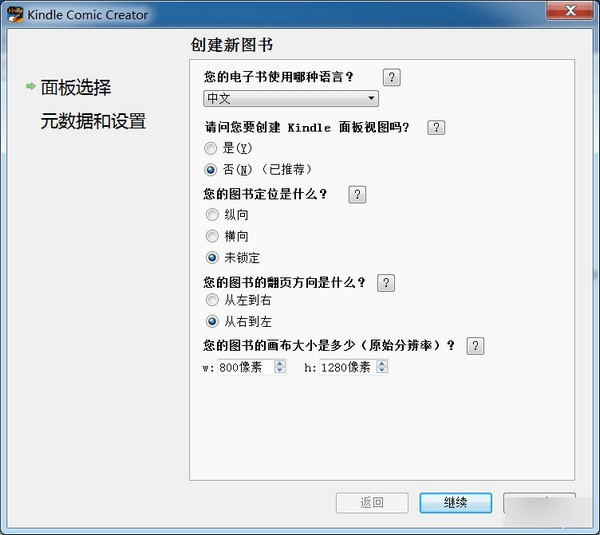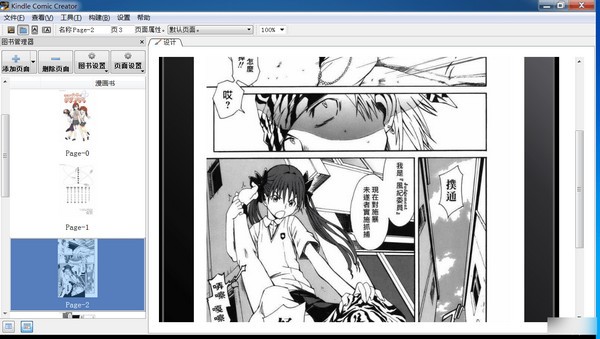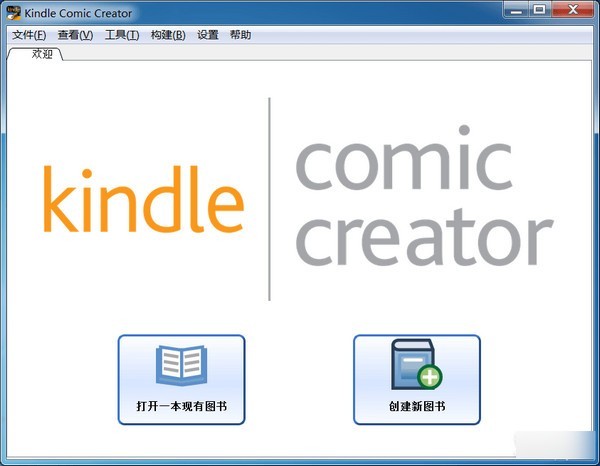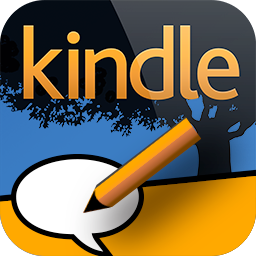Kindle Comic Creator是一款功能丰富有十分强大的漫画转换工具,通过使用该软件能轻松将漫画图片转换为kindle支持的格式,该软件支持的格式也非常丰富,包括但不限于:Jpg、pdf、tiff、png和ppm等格式漫画图稿,这一强大的功能特性让该软件的适用范围更加广泛,操作也更加方便快捷和灵活,正因如此,Kindle Comic Creator软件成为了一款深受市场青睐的软件,更多精彩内容等您下载体验!
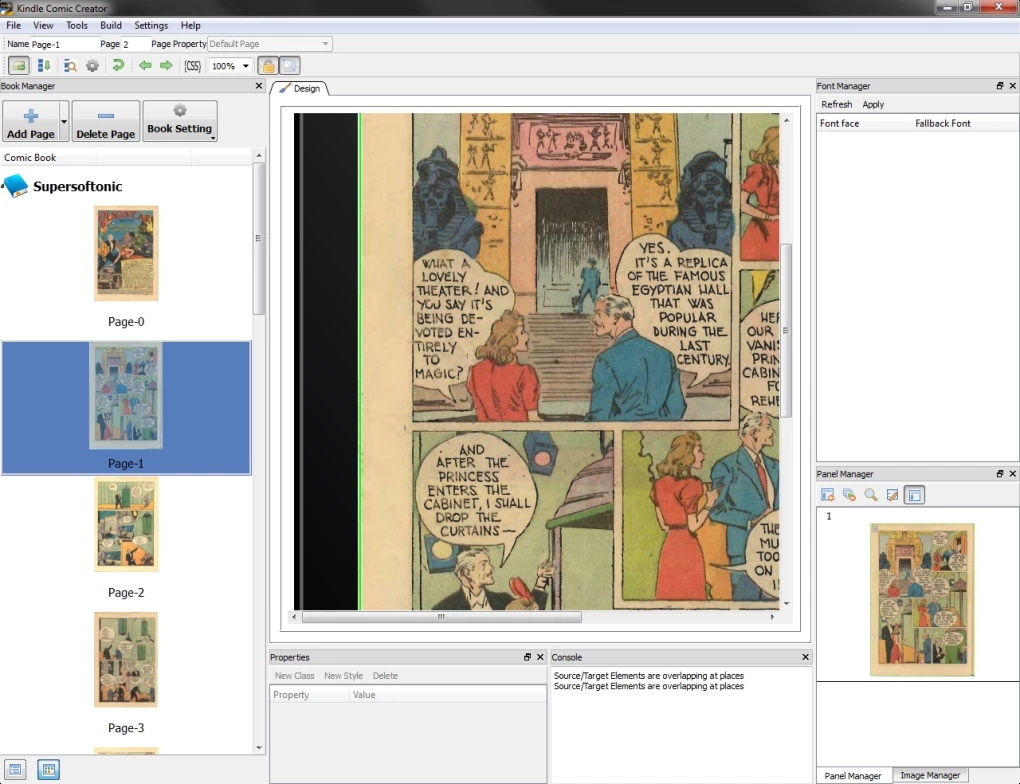
Kindle Comic Creator(漫画制作软件)软件功能
支持漫画制作功能,可快速制作喜欢的漫画
可创建Kindle面板视图,还可设置图书定位
可自定义设置图书的翻页方向,以及画布大小
支持设置漫画的封面图片,选择自己喜欢的图片进行设置
支持添加自定义页面,也可添加空白页面
可自定义页面设置,以指定的方式显示漫画页面
可设置漫画每个不同页面的名称以及属性
支持放大或缩小漫画页面,以指定比例进行缩放
提供不同的漫画页面,以指定页面进行显示
提供图书管理器、图像管理器等,便于快速制作漫画
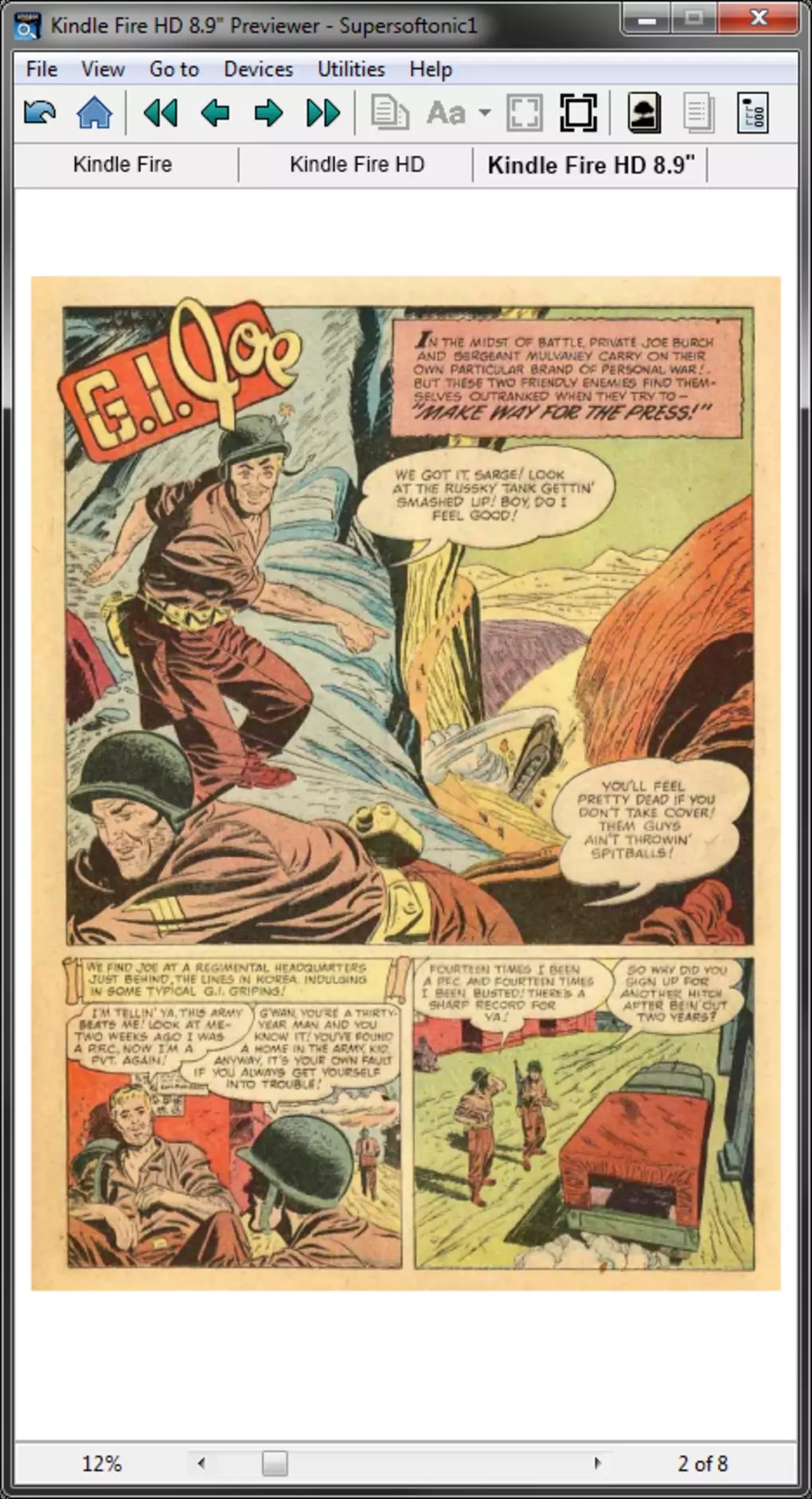
Kindle Comic Creator软件特色
1、采用导航界面,使用简单
2、可使用双页面或面向页面创建图书
3、支持从jpg,pdf,tiff,png和ppm格式导入图稿
4、可以在生成之前,先在Kindle设备上预览内容
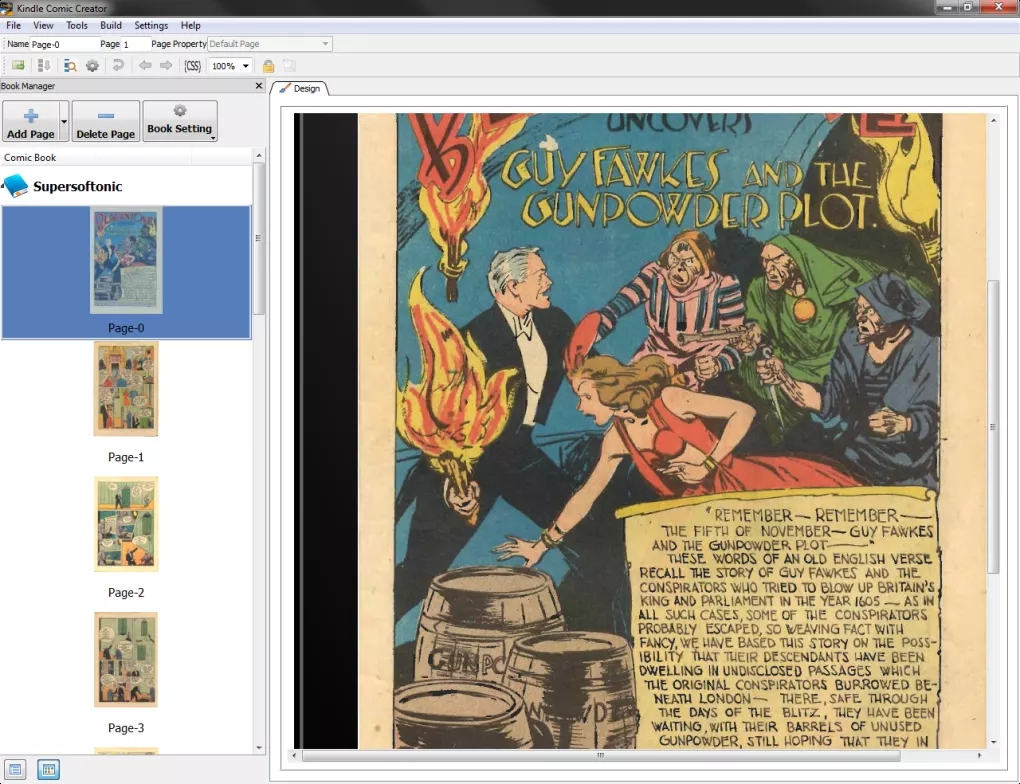
Kindle Comic Creator(漫画制作软件)软件优势
1、采用导航界面,使用简单
2、可使用双页面或面向页面创建图书
3、可以在生成之前,先在这个的设备上预览内容
4、支持从jpg,pdf,tiff,png和ppm格式导入图稿
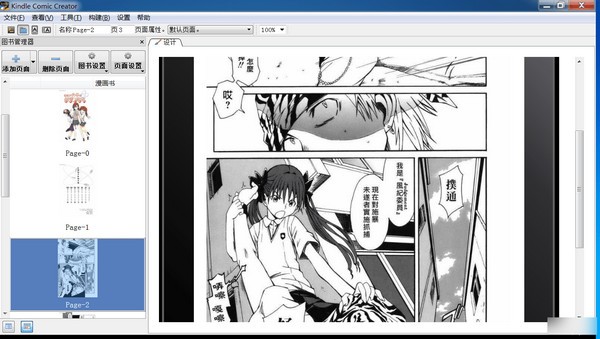
Kindle Comic Creator使用方法
1、准备好漫画图片、封面;
2、下载并运行 Kindle Comic Creator 后,点击【创建新图书】;
3、在弹出的界面中按照指引设置“面板选择”和“元数据和设置”的每一个选项,如图书定位、翻页方向、封面、图书保存位置等,带星号“*”的为必填项;
4、全部设置完后点击【开始添加图像】便会弹出选择对话框,全选漫画图片导入;
5、进入编辑界面后,可以通过界面左栏上方的【图书设置】更改元数据,以及通过【页面设置】对页面进行详细设置,如增删图片、双跨页或面对页设置,这些设置都可以在右侧实时预览效果(界面左上角还可以设置竖屏横屏预览哦);
6、全部设置完毕后可以通过菜单“构建 -> 构建并预览”(或按快捷键 F5),也可以通过菜单“文件 -> 导出为 KF8 图书”生成最终 MOBI 电子书文件。